Samsung TV nevidí Wi-Fi, nepripojí sa na internet. Chyba pripojenia v ponuke Smart TV a internet nefunguje

- 2195
- 486
- Mgr. Vavrinec Peško
Samsung TV nevidí Wi-Fi, nepripojí sa na internet. Chyba pripojenia v ponuke Smart TV a internet nefunguje
Jedným z častých problémov, ktorým čelia majitelia televíznych televíznych televíznych televíznych služieb Samsung, je problém s pripojením na internet. A ak pri pripojení televízora na internete na kábel. Napríklad nie je zriedkavé písať používateľom, že v nastaveniach televízie Samsung TV SAMSUNG nie je Wi-Fi, nevidí bezdrôtové siete alebo sa nepripája k Wi-Fi. V niektorých prípadoch, po pripojení k smerovaču v ponuke Smart TV TV Samsung, v aplikáciách a prehliadači nie je prístup k internetu a prehliadača. Chyba internetového pripojenia alebo na server („Sieť nie je pripojená“, „Žiadne pripojenie k sieti“) v rôznych aplikáciách. Existujú situácie, keď napríklad internet nefunguje iba na YouTube, alebo sa v televíznom prehliadači neotvárajú stránky.
Ak hovoríme o pripojení prostredníctvom bezdrôtovej siete, musíte pochopiť, že príčinou niektorých problémov môže byť iba televízor, ale aj smerovač. Proces pripojenia televízora Samsung s Wi-Fi nie je vôbec komplikovaný. Odporúčam nasledovať odkaz a pokúsiť sa pripojiť podľa pokynov. Možno všetko vyjde a nebudete musieť pochopiť rozhodnutia, o ktorých budem hovoriť v tomto článku.
Ak chcete začať, odporúčam vám ubezpečiť sa, či je vo vašej televízii Wi-Fi. Ak ste si istí, čo je - vynecháte niekoľko odsekov. V mnohých modeloch Samsung TV (hlavne staré) s funkciou Smart TV nie je vstavaný modul Wi-Fi Wi-Fi. Tieto televízory môžu byť pripojené k internetu buď prostredníctvom externého prijímača USB (spoločnosť, iba zo spoločnosti Samsung) alebo pomocou sieťových káblových káblov.
Môžete skontrolovať tromi spôsobmi:
- Ak máte televízor Samsung bez podpory Wi-Fi, nastavenia s najväčšou pravdepodobnosťou nebudú mať vôbec parametre bezdrôtového pripojenia, alebo tieto nastavenia budú šedé (neaktívne). Alebo televízor vás požiada o pripojenie USB adaptéra (vo forme jednotky Flash).
- Môžete ísť do nastavení televízora v sekcii „Support“ - „Kontaktovanie Samsung“ (alebo „na tomto televízii“) a posúvanie stránky nadol, uvidíme informácie o MAS Adminsky. MAC adresa káblového a bezdrôtového pripojenia bude označená.
 Ak je v riadku „MAC adresa je vystavená.Int.„Adresa nie je uvedená, neexistuje žiadny tento riadok alebo sú tu všetky nuly (alebo iné rovnaké znaky), potom v televízii nie je žiadne Wi-Fi. Na starých modeloch vyzerá toto menu trochu inak, ale na tom nezáleží.
Ak je v riadku „MAC adresa je vystavená.Int.„Adresa nie je uvedená, neexistuje žiadny tento riadok alebo sú tu všetky nuly (alebo iné rovnaké znaky), potom v televízii nie je žiadne Wi-Fi. Na starých modeloch vyzerá toto menu trochu inak, ale na tom nezáleží. - Zistite model vášho televízora a prostredníctvom vyhľadávania (môžete vyhľadávať na webovej stránke Samsung) Nájdite a pozrite si jeho charakteristiky. Charakteristiky naznačujú, či existuje vstavaná podpora bezdrôtovej siete. Ak je v charakteristikách napísaný voliteľne (alebo niečo podobné), potom to znamená, že v televízii nie je vstavané Wi-Fi. Ale bezdrôtová podpora sa objaví po pripojení spoločnosti USB-Adaptus Company. Podrobnejšie som písal o tejto kontrole v článku na odkaz vyššie.
Ak váš televízor nemá bezdrôtovú sieť (ale existuje inteligentná televízia), môžete ju pripojiť na internet pomocou kábla. Alebo použite ako prijímač pravidelný smerovač alebo recept ako prijímač. O tom som hovoril tu.
Bez ohľadu na to, aký je váš problém (chyba) pred prechodom na niektoré zložité riešenia, Dôrazne odporúčam urobiť to:
- Úplne vypnite televízor na 10-15 minút. Nielen ho vypnite od diaľkového ovládača, ale vypnite napájanie (vytiahnite vidlicu z výstupu). Veľa prípadov, keď taký reštart televízora Samsung rieši problémy s pripojením na internet.
- Odpojte smerovač 30 sekúnd a zapnite ju.
- Skúste pripojiť televíziu k inej sieti Wi-Fi. To je veľmi dôležité skontrolovať, pretože takto môžeme zistiť, čo je dôvod, prečo sa televízor Samsung nepripojí k Wi-Fi, alebo internet nefunguje po pripojení. Môžete rozdať Wi-Fi z telefónu v systéme Android alebo zdieľať internet z iPhone. Len si všimnite, že niektorí operátori teraz blokujú distribúciu. Sieť sa vytvára, ale bez prístupu na internet. Takže pred pripojením televízora k tejto sieti sa odporúča pripojiť ďalšie zariadenie na overenie.
- Uistite sa, že iné zariadenia sú pripojené bez problémov s domácou sieťou Wi-Fi a majú prístup na internet.
Potom zvážime riešenia v závislosti od problému:
- TV nevidí sieť Wi-Fi
- Samsung TV nevidí sieť Wi-Fi v rozsahu 5 GHz
- TV sa nepripojí k Wi-Fi
- Internet nefunguje po pripojení k bezdrôtovej sieti
- Universal Solutions: Resetovanie nastavení siete, úplný reset nastavení TV a reset Smart Hub
- Nastavenie Wi-Fi (zmena regiónu) prostredníctvom ponuky televíznych služieb
Môžete okamžite prejsť k riešeniam určitého problému (pomocou navigácie podľa vyššie uvedeného článku).
Samsung Smart TV nenájde sieť Wi-Fi
Môžu existovať dve možnosti: televízor nevidí iba našu sieť Wi-Fi (a vidí ostatných) alebo nenájde žiadnu bezdrôtovú sieť. Zároveň ostatné zariadenia na rovnakom mieste nájdu domov a susedné siete Wi-Fi.
Najčastejšie, samozrejme, v zozname dostupných sietí v televízii Samsung, nie je presne naša bezdrôtová sieť, do ktorej sú ďalšie zariadenia pripojené a vynikajúco pracujú. Ak televízor nenájde žiadnu sieť (ale zobrazuje sa na iných zariadeniach), pravdepodobne je to problém s hardvérom s televízorom alebo nemá vôbec bezdrôtový modul. Vráťme sa k problému, keď v zozname nie je žiadna sieť, ktorú potrebujeme.

Môžete kliknúť na tlačidlo „Aktualizácia“. Ak v zozname nie je nikto, najprv sa uistite, že smerovač vydáva Wi-Fi (iné zariadenia pozri sieť). Možno je televízor nainštalovaný ďaleko od smerovača a blízko nej jednoducho nezachytí našu bezdrôtovú sieť. Alebo signál je veľmi zlý. Ak existuje takáto príležitosť - nainštalujte televízor bližšie k smerovaču. Obnoviť smerovač.
Ak to nepomôže, potom zmeňte kanál vašej siete Wi-Fi v nastaveniach smerovača. Ako na to, napísal som v článku, ako nájsť bezplatný kanál Wi-Fi a zmeniť kanál na smerovači. Stačí ísť do nastavení smerovača a vložte statický kanál. Napríklad 6 hračiek. Môžete tiež experimentovať s nastaveniami šírky kanála a prevádzkový režim. Buď „zmiešané“ alebo „iba n“. Žiadne „iba g“, „b/g“.
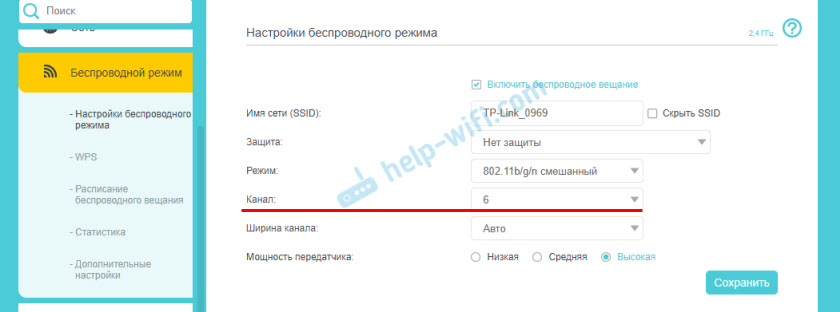
Po zmene nastavení musíte uložiť zmeny a reštartovať smerovač.
Samsung TV nevidí sieť Wi-Fi v rozsahu 5 GHz
V nových modeloch televízie Samsung TV je možné vstavané bezdrôtové moduly podporovať nový štandard Wi-Fi 802.11ac. Tieto televízory môžu byť pripojené k bezdrôtovej sieti v rozsahu 5 GHz. Rýchlosť pri tejto frekvencii je vyššia a pri sledovaní online videa v dobrej kvalite je to dôležité. Sú tu dve nuansy:
- Televízia by mala mať podporu pre bezdrôtový štandard 802.11ac. Môžete vidieť charakteristiky alebo zistiť model, zavolajte spoločnosť Samsung na podporu a opýtajte sa.
- Mali by ste mať dvojpásmový smerovač a musí distribuovať sieť vo frekvencii 5 GHz.
Ak sú vytvorené oba body, ale televízor nenájde sieť, ktorá funguje pri frekvencii 5 GHz, potom pravdepodobne problém v kanáli, na ktorom vaša sieť pracuje v tomto rozsahu. V nastaveniach smerovača pre sieť v rozsahu 5 GHz musí byť nainštalovaný jeden zo štyroch kanálov: 36, 40, 44 alebo 48.
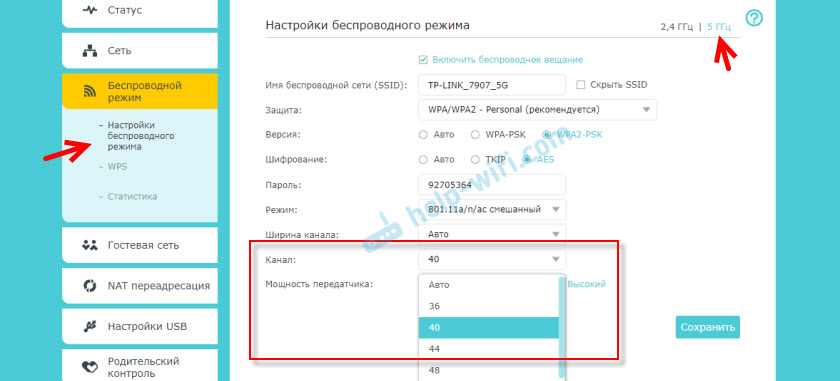
Viac informácií o tejto téme je v článku, prečo Smart TV TV nevidí Wi-Fi v rozsahu 5 GHz.
Ak nič nepomôže, skúste resetovať sieť alebo úplný reset nastavení televízora (pokyny na konci článku).Aktualizácia: Existuje podpora pre Wi-Fi 5 GHz, ale nenájde sieť
Vďaka informáciám z komentárov bolo možné zistiť, že existujú situácie, keď špecifický model televízie Samsung podporuje Wi-Fi 5 GHz (Wi-Fi 5, 802.11ac), je to napísané v charakteristikách na oficiálnej webovej stránke, ale televízor stále nevidí sieť Wi-Fi v rozsahu 5 GHz a zmena kanálov v nastaveniach smerovača nepomáha.
Ako sa ukázalo, dôvodom je, že podpora tohto rozsahu môže byť zablokovaná v samotnom televízii. Vzhľadom na to, že konkrétne tento televízor bol doručený Strange, kde je zakázané používať rozsah 5 GHz.
Existuje riešenie. Môžete sa pokúsiť odomknúť podporu pre tento rozsah v ponuke televíznych služieb. V komentároch sa Valery podelil o svoje skúsenosti a fotografie, za čo veľmi pekne ďakujem.
Všetky akcie, ktoré robíte na vlastné nebezpečenstvo a riziko.buď opatrný!
Ak chcete zadať ponuku služieb vášho televízora, používame jednu z troch možností:
- Kliknite na tlačidlo Mute a potom postupne stlačte tlačidlo „1“ - „1“ - „9“ - „OK“ - „1“ - „2“ - „3“ - „4“ - „OK“.
- Rýchlo a postupne stlačte tlačidlá „Info“ - „Meu“ - „Mute“ - „Power“.
- Rýchlo a postupne stlačte tlačidlá „Menu“ - „1“ - „8“ - „2“ - „Power“.
V ponuke služieb to robíme:
- V kapitole Voľba bod Miestna súprava Nainštalovať parameter Cis_rusia.
- Ideme do sekcie MRT. A zmeňte nasledujúce parametre: Sada Lenguage - Cis, Región - Pančucha, Pnp - Angličtina (môžete ru).
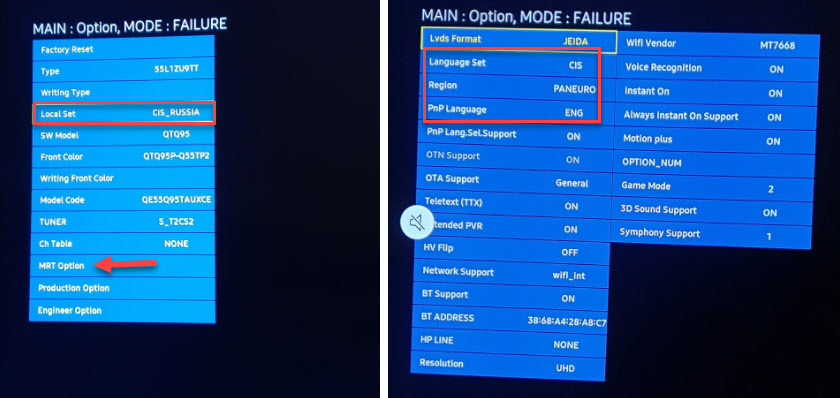
Potom musíte vypnúť televízor, zapnúť ho, prejsť na nastavenia (spoločné - sieť) a zistiť, či je naša sieť v rozsahu 5 GHz v zozname dostupných sietí. Ak existuje, vyberte ho a pripojte ho.
Samsung TV sa nepripojí na internet prostredníctvom Wi-Fi
Ďalším problémom je chyba v procese pripojenia. Chyby sú rôzne. Najčastejšie sú spojené s heslom alebo nastaveniami zabezpečenia siete Wi-Fi.
Ak po výbere vstupu siete Wi-Fi a hesla zobrazíte chybu „heslo“, „nesprávne heslo“ atď. D., Potom sa uistite, že správne zadávate heslo. Pamätáte si heslo zo svojej siete podľa pokynov, ako zistiť svoje heslo z Wi-Fi alebo čo robiť, ak ste zabudli heslo. Heslo by malo byť najmenej 8 znakov. Veľké písmeno „A“ v hesle a malé „A“ sú rôzne symboly.

Pri zadávaní hesla nastavte kontrolné miesto „Zobraziť heslo“, aby ste zistili, aké znaky zadáte.
Ďalšie dôvody a riešenia:
- Bezpečnostné nastavenia. V parametroch smerovača by sa mal nainštalovať moderný typ bezpečnosti a šifrovania bezdrôtovej siete. Umiestniť WPA2-PSK.
- Tam by mal byť nainštalovaný aj aktuálny režim prevádzky bezdrôtovej siete. Buď zmiešaný režim (b/g/n) alebo „iba n“ (ak hovoríme o sieti v rozsahu 2.4 GHz). Ak vôbec niečo, tu je inštrukcia: https: // help-wifi.Com/nastrojka-wi-fi-fi-fi-fi-fi-fi-fi-fi-fi-fi-fi-fi-fi-fi-fi-fi-wi-fi-fi-fi-b-g-g-chto-chto-i-kak-kak-smenit-v-Natrojkax-routera/
- Server DHCP by mal byť zahrnutý do smerovača. V predvolenom nastavení je zapnutý, ale ak z nejakého dôvodu bol vypnutý, televízor sa nebude môcť pripojiť k smerovači. Aspoň kým na tom nebudete, napíšete na ňu statické adresy IP.
- Možno je smerovač nakonfigurovaný na filtrovanie zariadení pomocou adries MAC alebo niektorých ďalších ochranných funkcií. Ak nastavíte niečo podobné, musíte skontrolovať a deaktivovať/zmeniť nastavenia týchto funkcií.
- Ak je nainštalovaný signál Wi-Fi, možno sa k nemu pokúsi pripojiť televízor. To je dôvod, prečo sa televízor Samsung nepripojí k internetu.
Pokúste sa pripojiť svoju inteligentnú televíziu k inej sieti. Ak sa pripojí, potom televízor z nejakého dôvodu nepáči vašu sieť Wi-Fi a musíte hľadať rozhodnutie na strane smerovača.
Internet nefunguje na televíznej televízii Samsung
Stáva sa, že televízor je pripojený bez problémov k bezdrôtovej alebo káblovej sieti. Ale nie je prístup na internet. V prehliadači, aplikáciách, niektoré funkcie inteligentné televízor, internet nefunguje. Ak otvoríte „stav siete“, môžete vidieť približne nasledujúci obrázok:
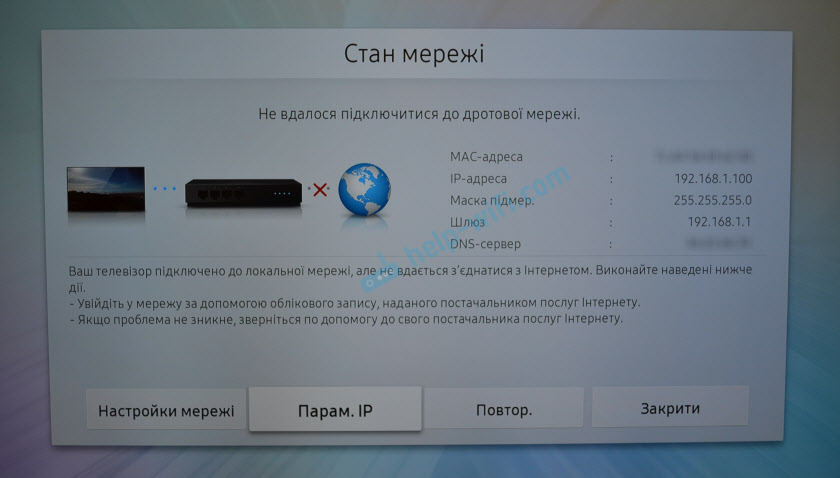
Správa: „Nepodarilo sa pripojiť k káblovej (bezdrôtovej) sieti“. „Televízor je pripojený k miestnej sieti, ale nebolo možné nainštalovať pripojenie s internetom“. A na obrázku vidíme, že existuje spojenie medzi televízorom a smerovačom, ale medzi smerovačom a internetom nie je žiadny.
Najprv samozrejme kontrolujeme, či internet funguje cez smerovač na iných zariadeniach. Ak to funguje, vypnite silu televízie 15 minút. Reštartujte smerovač a pokúste sa nadviazať druhé pripojenie.
Ak problém nebol vyriešený, musíte sa pokúsiť napísať statický server DNS do nastavení siete v televízii Samsung.
Otvorte „stav siete“.
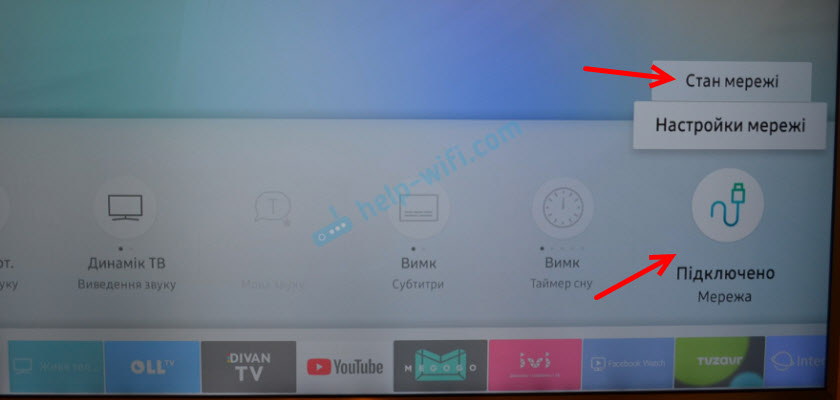
Prejdite na „IP parametre“.
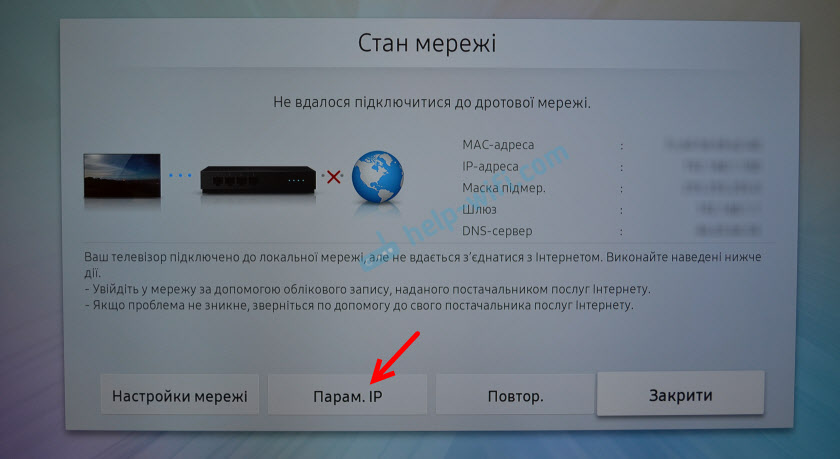
Nastavenia DNS vložili do režimu „Enter manuálne“. Nižšie zadajte adresu 8.8.8.8 (toto je verejné DNS od spoločnosti Google) a kliknite na tlačidlo OK.
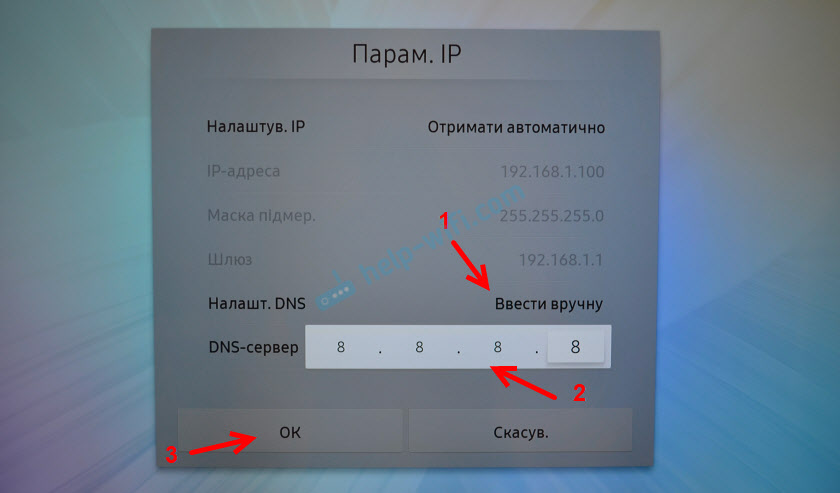
Môžete kliknúť na tlačidlo „Opakovať“. Ak sa pripojenie s internetom nezobrazí, reštartujte televízor (vypnite napájanie na niekoľko minút). Pokúste sa resetovať sieť podľa pokynov nižšie. Skontrolujte, či bude internet pri pripojení k inej sieti fungovať.
V spoločnosti Old TVS Samsung nemusí inteligentná televízia fungovať (uvádza, že neexistuje pripojenie k sieti) kvôli problémom s prístupom k serverom spoločnosti. Existovali informácie, že ruskí poskytovatelia blokujú prístup k týmto serverom. Tieto informácie môžete objasniť na podporu poskytovateľa internetu alebo Samsung.Univerzálne riešenia
Nižšie ukážem, ako resetovať nastavenia siete a úplný reset nastavení televízora. Možno to pomôže vyriešiť problém s pripojením na internet.
Samsung Smart TV TV Nastavenia v nastaveniach
Ak som pochopil správne, funkcia „Resetovanie nastavení siete“ nie je na všetkých televízoroch Samsung. V mojom prípade jeden z nových televízorov (séria M, Q, LS).
Otvorte nastavenia a prejdite do časti „Všeobecná“ - „sieť“.
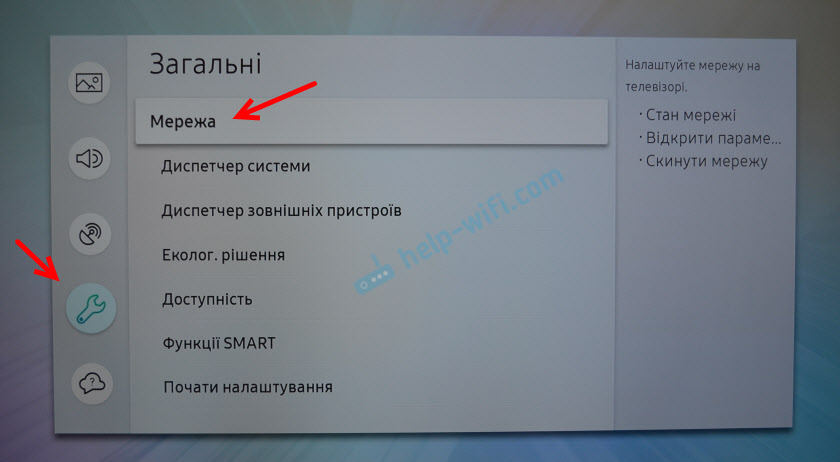
Výber „Nastavenia siete“ a potvrďte reset na továrenské hodnoty.
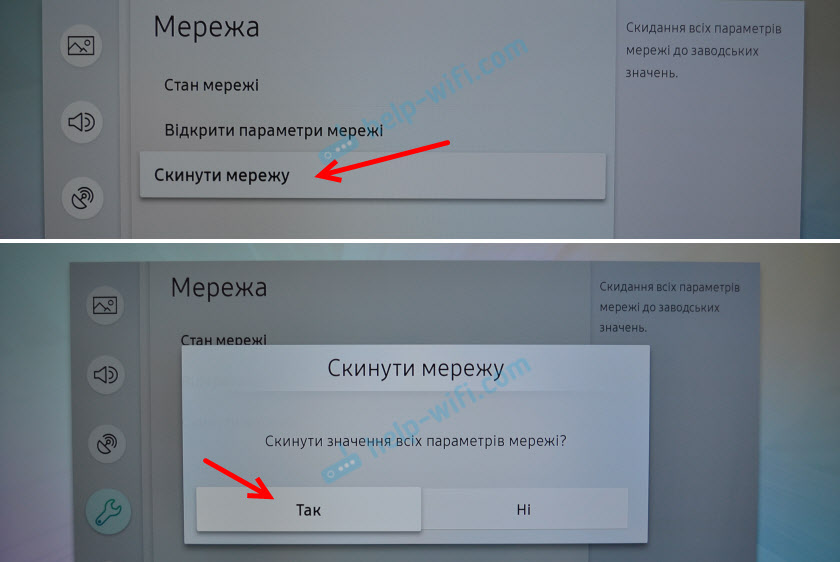
Po obnovení továrenských nastavení siete v televízii Samsung sa ho snažíme znova pripojiť na internet.
Úplný reset nastavení alebo resetujte inteligentný náboj
Ak sa domnievate, že informácie na webovej stránke Samung, keď vypúšťajú nastavenia, všetky nastavenia, kanály sa odstránia a parametre siete zostanú. Takže v našom prípade je nepravdepodobné, že by toto rozhodnutie poskytlo akýkoľvek výsledok.
V sekcii „Support“ môžete vykonať resetovanie - „Self -Diagnostika“. Položka ponuky - „Reset“. Možno budete musieť zadať heslo. Štandard: 0000.
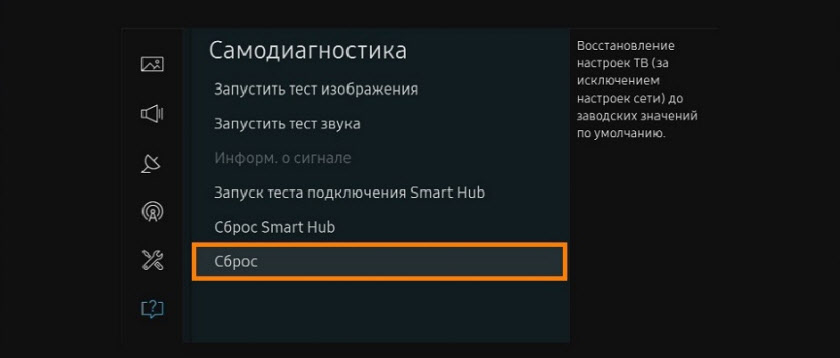
Ak máte ďalšie menu a nemôžete nájsť tieto nastavenia, pozrite si pokyny (pre všetky epizódy) na webovej stránke Samsung: https: // www.Samsung.Com/ru/podpora/tv-audio-video/how-do-i-i-reset-setings-on-my-samsung-tv/
Tam môžete vykonať aj „Smart Hub„ Reset “.
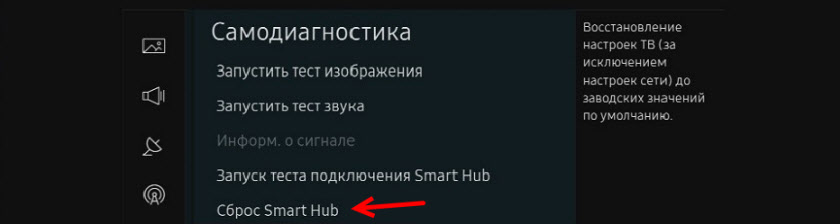
V niektorých televízoroch je možné v sekcii Smart Hub Nastavenia resetovať nastavenia inteligentných nábojov - „Smart Hub Reset“.
Samung má veľa televíznych modelov, sérií, verzií inteligentného televízneho systému. Všetky sú mierne odlišné. Vytváranie podrobných pokynov pre všetky modely je takmer nereálne.
Zmeňte región WiFi prostredníctvom ponuky služieb Samsung TV Service
Existujú informácie, že zmena listu v nastaveniach regiónu WiFi v ponuke televíznych služieb vám umožňuje obnoviť prácu Wi-Fi.
Dôležitý! Všetky akcie opísané nižšie, ktoré robíte na vlastné nebezpečenstvo a riziko. Nemeňte všetko v rade. Pamätajte, aké parametre meníte.Ak chcete otvoriť ponuku služieb Samsung, musíte vypnúť televízor a použiť jednu z týchto kombinácií:
- Rýchlo a postupne stlačte tlačidlá „Info“ - „Meu“ - „Mute“ - „Power“.
- Rýchlo a postupne stlačte tlačidlá „Menu“ - „1“ - „8“ - „2“ - „Power“.
V ponuke Service musíme otvoriť sekciu „Ovládanie“.
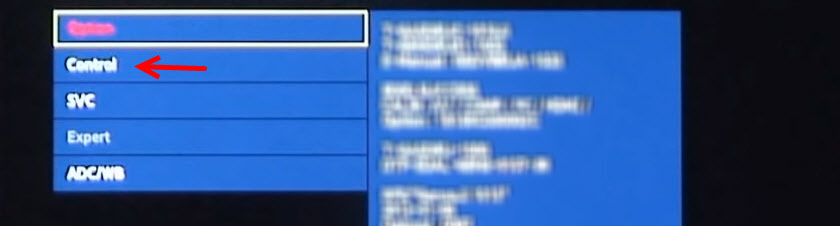
Zaujíma nás položka „región WiFi“. V ňom musíte dať list „a“. Ak vám nepomôže, nainštalujte „B“.

Možno sa toto rozhodnutie hodí.
Dodatočné slovo
Dúfam, že internet vo vašom televízii Samsung stále zarobil. Ak áno - zdieľajte, aké riešenie pomohlo. Možno máte nejaké užitočné informácie, ktoré nie sú v článku. Ak internet stále nefunguje na televízii - napíšte do komentárov. Podrobne opíšte svoj problém, čo ste sa už pokúsili urobiť, aby ste ho vyriešili a pripojili chybu fotografií. Budeme spolu hľadať riešenie. Okamžite pridám do článku nové a preukázané informácie.

